الحديث اليوم سيكون حول شرح برنامج Ventoy الذى يساعد المستخدمين فى تحميل وعمل اكثر من نظام على الفلاش ! نعم، يمكنك من خلال هذا البرنامج عمل اكثر من ويندوز على الفلاشة للتنصيب منها بدون حرق ملف iso .
أو بإختصار شديد، يمكنك عمل فلاشة ذاتية الاقلاع مع أكثر من نظام تشغيل مختلف بحيث تختار من بينهما عند التنصيب أو عند التثبيت . فقط، يمكنك القيام بهذه العملية فى ثلاث خطوات فقط كما فى القائمة أدناه .
- تحميل وتشغيل البرنامج
- تهيئة الفلاشة لتنصيب ويندوز
- الإقلاع من الفلاشة USB
تتوفر العديد من البرامج المتخصصة تحديداً فى حرق أكثر من نظام تشغيل على نفس الفلاش الميموري بحيث ستكون قادر على حرق نظام ويندوز مع نظام لينكس أو غير ذلك من أنظمة التشغيل على فلاشة واحدة ومن ثم الإقلاع من هذه الفلاشة والبدء فى تثبيت كلا النظامين على الكمبيوتر الخاص بك والاختيار بينهما فيما بعد .
لكن الحديث فى هذا المقال وكما فى العنوان سيكون عن برنامج يبدو مختلف بعض الشىء عن كل البرامج التى تم استعراضها من قبل ! نعم، البرنامج أدناه يوفر ميزة وخاصية فريدة من نوعها وهى عمل اكثر من نظام على فلاش بدون حرق ملف iso .
شرح برنامج Ventoy
هذا البرنامج هو بمثابة أداة محمولة أو بورتابل أى لا يحتاج إلى تثبيت . فقط، قم بالتحميل من الموقع الرسمى ومن ثم فك الضغط عن البرنامج وأنقر على ايقونة البرنامج EXE ليعمل معك على الفور بدون المرور بمرحلة التثبيت، وهذه هى أول ميزة فى البرنامج .
البرنامج يأتى مع واجهة بسيطة وسهلة الاستخدام ولا تضم الكثير من الإعدادات والخيارات مما يجعل من السهل التعامل مع البرنامج من قبل جميع المستخدمين بدون أى عناء أو بدون الحاجة إلى شرح توضيحى لاستخدام البرنامج، وهى الميزة الثانية فى البرنامج .
أنت لست بحاجة إلى فورمات وتهيئة الفلاشة USB الخاصة بك مرارًا وتكرارًا . فقط، يم فورمات الفلاشة مرة واحدة فقط من خلال البرنامج ومن ثم يمكنك نسخ العديد من ملفات iso في وقت واحد ولصق أو نقل إلى الفلاشة USB، وهى ميزة ثالثة فى البرنامج
وإليكم قائمة مختصرة بأهم وأبرز المميزات الموجودة فى برنامج Ventoy والتى تجبرك على استخدامه كبرنامج أساسى لحرق الويندوز على الفلاشة .
- برنامج مفتوح المصدر ومجانى التحميل
- برنامج بورتابل لا يحتاج إلى تثبيت
- سهل الاستخدام
- حرق أكثر من نظام تشغيل على نفس الفلاش الميموري
طريقة استخدام البرنامج ::
فقط، قم بالتوجه إلى الموقع الرسمى “ventoy.net” ومن ثم البدء فى تحميل البرنامج، بعد الانتهاء قم بفك الضغط عن البرنامج ومن ثم التشغيل، قم بتوصيل الفلاشة بالكمبيوتر الخاص بك وأنقر على خيار “Install” كما فى لقطة الشاشة أدناه .
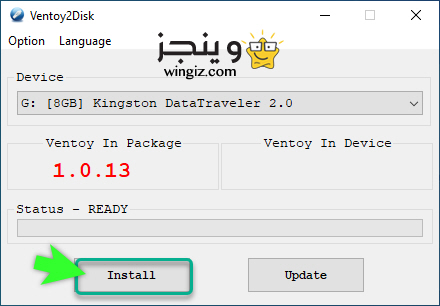
بعد ذلك، سيقوم البرنامج على الفور بفورمات وتهيئة الفلاشة الخاص بك، وبعد الانتهاء ستظهر رسالة تخبرك بنجاح عملية التهيئة كما هو موضح فى لقطة الشاشة أدناه .

الأن، لاحظ اسم بارتشن الفلاشة ستجد تغيير الاسم إلى اسم البرنامج “Ventoy” كما هو موضح فى لقطة الشاشة أدناه .
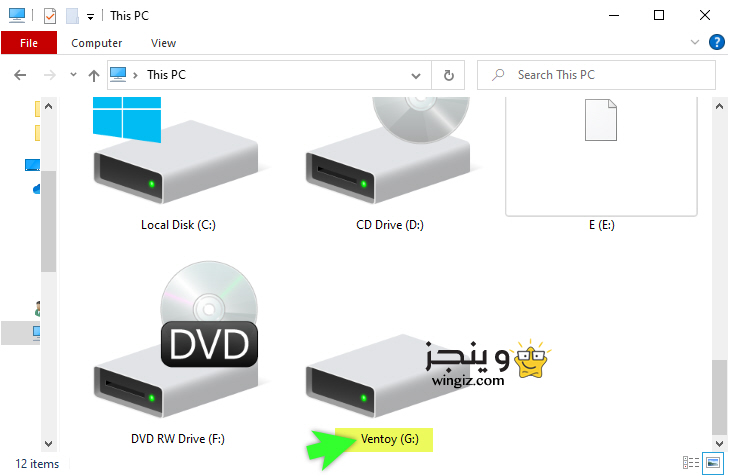
الخطوة قبل الأخيرة وهى نقل ملف الايزو للنظام الذى ترغب فى تثبيته على الفلاشة . فمثلاً، فى حالتى سأقوم بنقل ملف الايزو للويندوز 10 ونسخة ويندوز 7 كما هو موضح فى لقطة الشاشة أدناه .
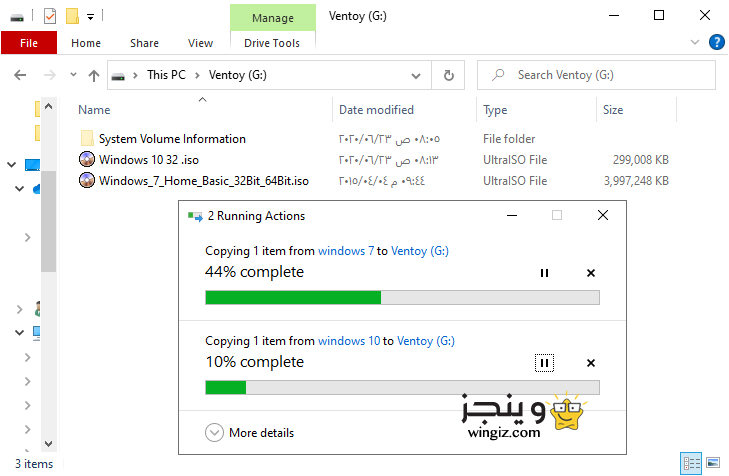
بعد الأنتهاء تماماً من نقل ملف الايزو على الفلاشة، قم بعمل إعادة تشغيل للكمبيوتر للإقلاع من الفلاشة والبدء فى التثبيت .
الإقلاع من الفلاشة USB
تختلف عملية الإقلاع من جهاز إلى جهاز أخر . عموماً، تعرف على طريقة الإقلاع من الفلاشة على جهازك . فى حالتى أمتلك لاب توب hd 2000 ويتم الإقلاع من الفلاشة فى هذا الجهاز من خلال النقر على مفاتح esc ثم النقر على مفاتح f9 .
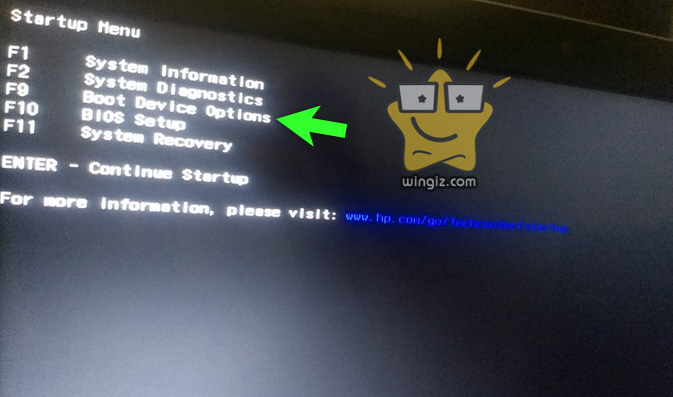
بعد ذلك، يتم تحديد الخيار المشار عليه فى لقطة الشاشة أدناه وعلى الفور سيتم إقلاع الكمبيوتر من الفلاشة .
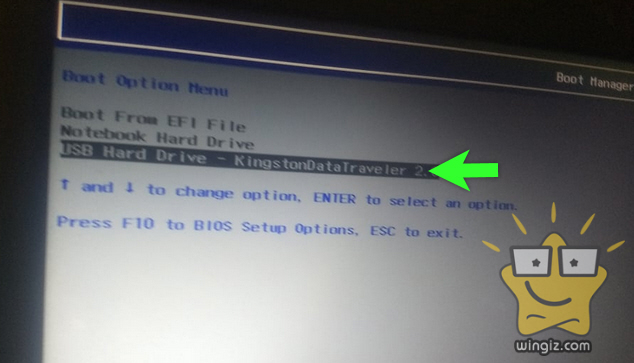
هنا يظهر معك النظامين الذى تم نقلهما إلى الفلاشة . حدد على حسب راحتك وإبدأ فى تثبيت النظام .
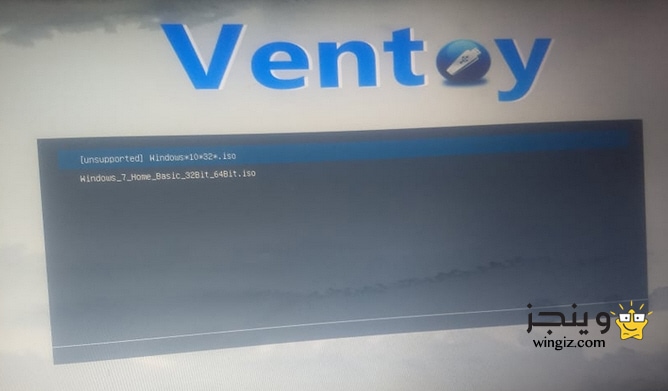
فمثلاً، قم بتحديد نسخة ويندوز 7 للتثبيت وهنا ظهرت معى الشاشة أدناه للبدء فى تحديد اللغة واكمال التثبيت .
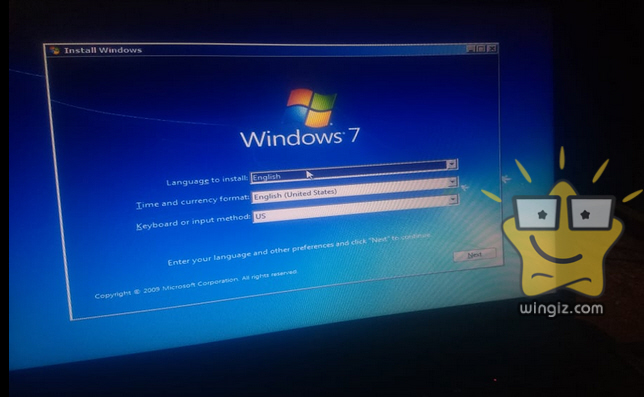
بمتابعة الخطوات، تم الانتهاء تماماً من تثبيت ويندوز 7 على الجهاز من خلال هذه الطريقة والخطوات أعلاه .
- حرق ملف iso على فلاش [شرح Etcher ]
- أفضل برامج حرق اكثر من نظام تشغيل علي فلاش ميموري واحد
- برنامج WinSetupFromUSB
فى الأخير، نأمل بأن تنال هذه الطريقة على إعجابكم جميعاً، وأنصحكم بالرجوع إلى قائمة المقالات أعلاه، حيث هناك المزيد من الشروحات الهامة جداً بخصوص برامج حرق انظمة التشغيل على الفلاشة .
